win10系统永久关闭自动更新的方法 win10系统如何彻底永久关闭自动更新
更新时间:2023-07-24 10:22:53作者:huige
在win10系统中,有一个自动更新功能,电脑只要有更新推送,就会在第一时间在后台自动更新,很多人并不喜欢,所以就想要把这个功能关闭,但是又不清楚win10系统如何彻底永久关闭自动更新,其实方法也不会难,今天就由笔者给大家介绍一下win10系统永久关闭自动更新的方法。
方法一、
1、按下键盘上的Ctrl+shift+Esc打开任务管理器。

2、在打开的任务管理器面板点击服务选项卡。
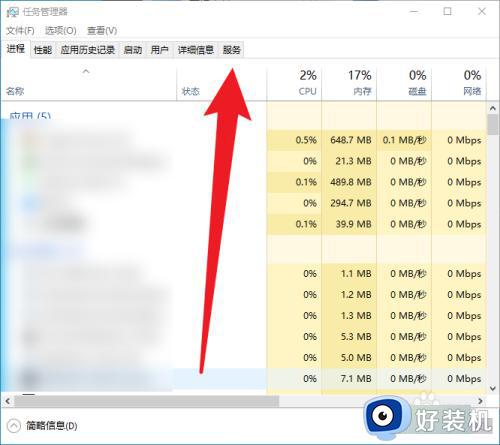
3、点击底部的打开服务字样。
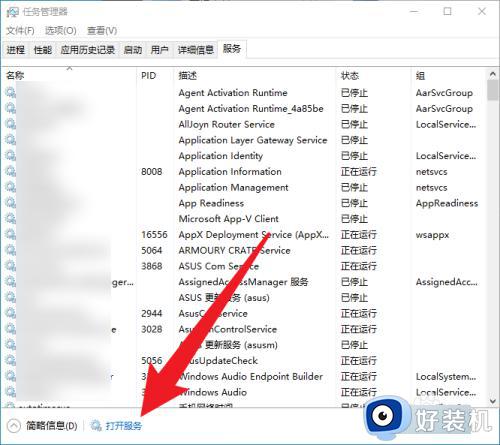
4、在服务窗口中找到Windows Update服务,右击点击属性。
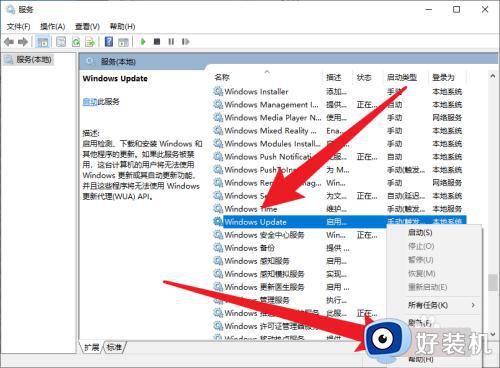
5、在服务属性面板将启动类型更改为禁用。
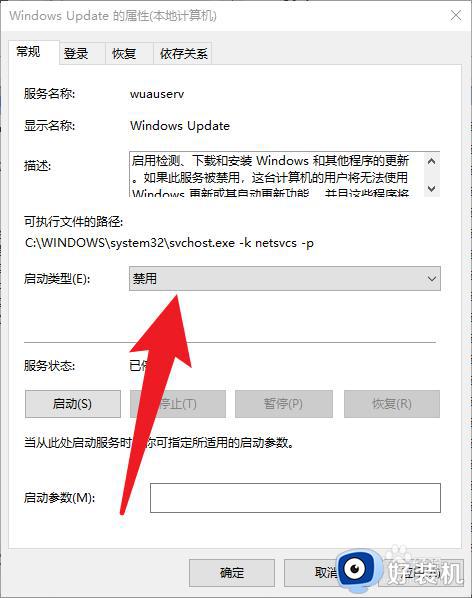
6、接着点击恢复选项卡,将三次失败后都执行不操作。
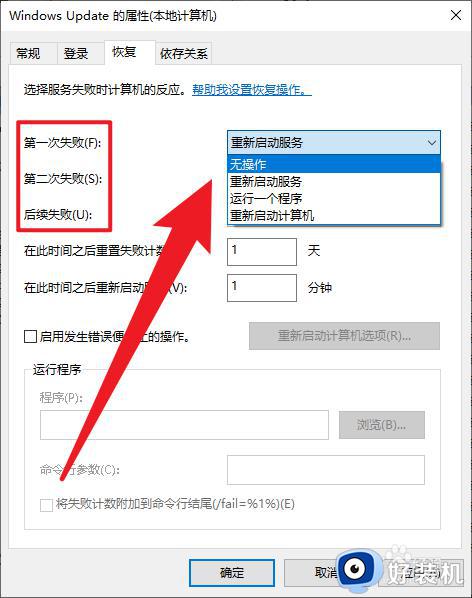
方法二、
1、在桌面找到我的电脑,右键管理,然后依次点击系统工具,任务计划程序,任务计划程序库,microsoft,windows,windows update,将里面的选项都右键禁用。
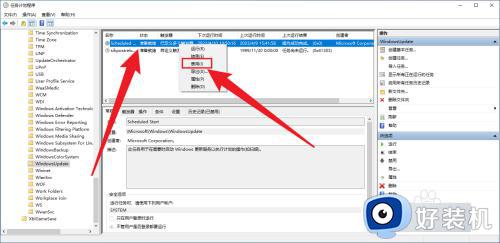
2、打开我的电脑,删除C盘目录下的“Windows10Upgrade”文件夹(没有的话就无视掉),然后删除“C:Windows”目录下的“UpdateAssistant”和“UpdateAssistantV2”文件夹。
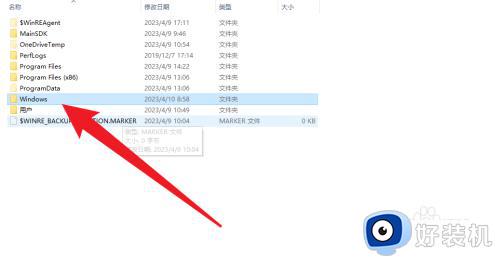
以上给大家介绍的就是win10系统彻底永久关闭自动更新的详细方法,大家不妨可以尝试上述方法步骤来进行关闭就可以了,希望帮助到大家。
win10系统永久关闭自动更新的方法 win10系统如何彻底永久关闭自动更新相关教程
- win10自动更新怎么永久关闭 彻底关闭win10自动更新的教程
- win10如何永久关闭自动更新 怎么彻底关闭win10自动更新
- 怎样彻底关闭win10更新 win10永久关闭自动更新的步骤
- 怎么彻底关掉win10自动更新 win10永久关闭更新设置方法
- 怎样永久关闭win10系统更新 win10如何彻底关闭更新
- 如何永久关闭win10更新 如何关闭windows10更新
- 永久关闭win10的强制更新如何操作 如何强制关闭win10自动更新
- 微软win10更新怎么永久关闭 如何彻底关掉微软win10更新
- win10如何关闭自动更新 win10关闭自动更新方法永久
- win10自动更新永久关闭设置方法 win10如何关闭系统更新
- win10拼音打字没有预选框怎么办 win10微软拼音打字没有选字框修复方法
- win10你的电脑不能投影到其他屏幕怎么回事 win10电脑提示你的电脑不能投影到其他屏幕如何处理
- win10任务栏没反应怎么办 win10任务栏无响应如何修复
- win10频繁断网重启才能连上怎么回事?win10老是断网需重启如何解决
- win10批量卸载字体的步骤 win10如何批量卸载字体
- win10配置在哪里看 win10配置怎么看
win10教程推荐
- 1 win10亮度调节失效怎么办 win10亮度调节没有反应处理方法
- 2 win10屏幕分辨率被锁定了怎么解除 win10电脑屏幕分辨率被锁定解决方法
- 3 win10怎么看电脑配置和型号 电脑windows10在哪里看配置
- 4 win10内存16g可用8g怎么办 win10内存16g显示只有8g可用完美解决方法
- 5 win10的ipv4怎么设置地址 win10如何设置ipv4地址
- 6 苹果电脑双系统win10启动不了怎么办 苹果双系统进不去win10系统处理方法
- 7 win10更换系统盘如何设置 win10电脑怎么更换系统盘
- 8 win10输入法没了语言栏也消失了怎么回事 win10输入法语言栏不见了如何解决
- 9 win10资源管理器卡死无响应怎么办 win10资源管理器未响应死机处理方法
- 10 win10没有自带游戏怎么办 win10系统自带游戏隐藏了的解决办法
